Фильтры
После выбора шаблона для отчета для более точной настройки выгрузки данных можно воспользоваться системой фильтров. (Рис.1)
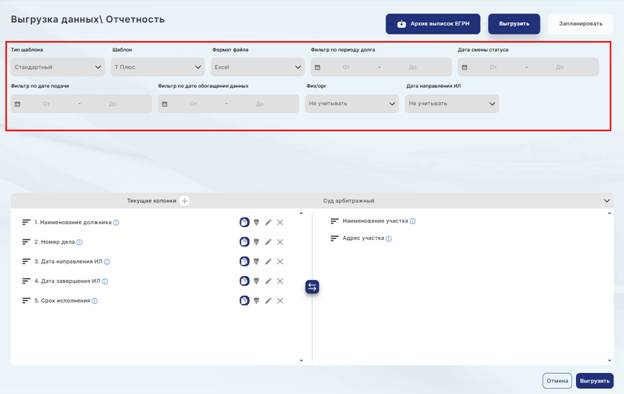
Рис.1
Рассмотрим фильтры подробнее:
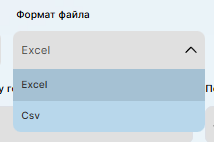
Рис.2
· Фильтр по периоду долга - позволяет выгрузить данные по должникам за определенный период времени. Период нужно выбрать из календаря. Если период не выбирать, данные будут сформированы за все время. (Рис.3)
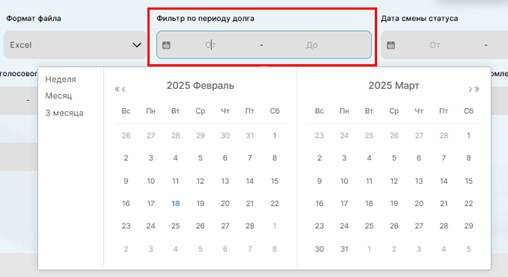
Рис.3
· Дата смены статуса – выбор периода времени, когда статусы должников были изменены. Период нужно выбрать из календаря. Если период не выбирать, данные будут сформированы за все время. (Рис.4)
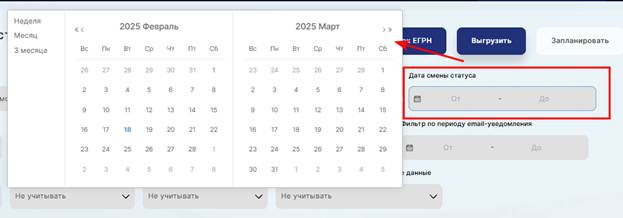
Рис.4
· Фильтр по дате подачи - выбор периода времени, когда документы по должникам были поданы в ФССП. Период нужно выбрать из календаря. Если период не выбирать, данные будут сформированы за все время. (Рис.5)
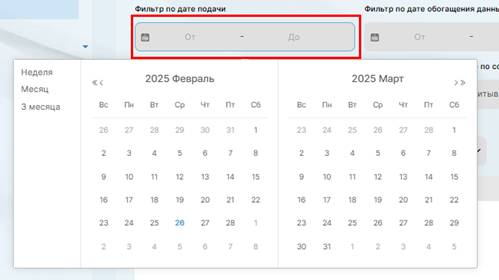
Рис.5
· Фильтр по дате обогащения данных - выбор периода времени, когда данные по должникам были обогащены. Период нужно выбрать из календаря. Если период не выбирать, данные будут сформированы за все время. (Рис.6)
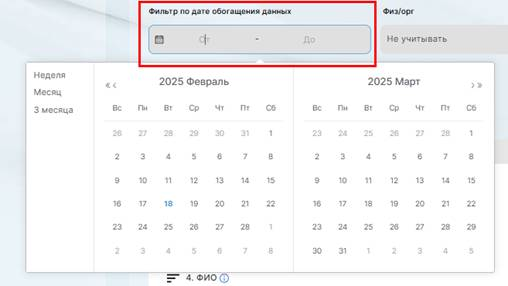
Рис.6
· Физические лица / Организации – выбор из выпадающего списка физического или юридического лица, для которого будет создан отчет. Если выбрано «Не учитывать», отчет будет создан для всех типов должников (Рис.7)
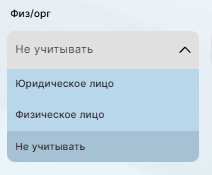
Рис.7
· Дата направления ИЛ – выбор из выпадающего списка параметра наличия даты направления исполнительного листа. Если выбрано «Не учитывать», дата направления исполнительного листа учитываться не будет (Рис.8)
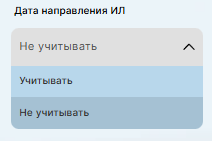
Рис.8
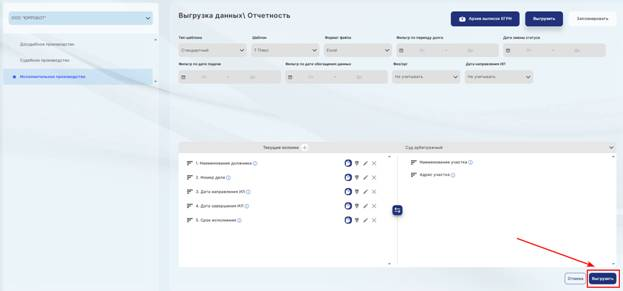
Рис.9
Кнопка «Выгрузить» отвечает за выгрузку данных вручную после настройки шаблона отчета и выбора нужных фильтров. Формируется отчет и загружается на компьютер. В правом верхнем углу появится статусное окно, показывающее прогресс формирования отчета (Рис.10)
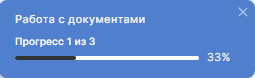
Рис.10
Далее появляется окно, сообщающее о готовности отчета. Отчет можно открыть и посмотреть или скачать. (Рис.11)
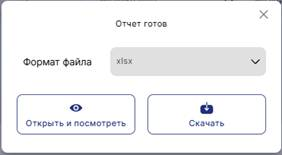
Рис.11

Рис.12
Автоматическая выгрузка отчета на Email по расписанию настраивается, как описано в разделе Переключение режима выгрузки данных данной инструкции.